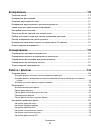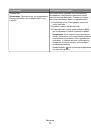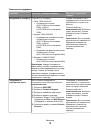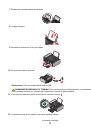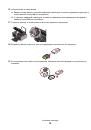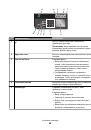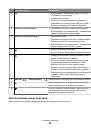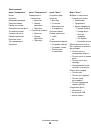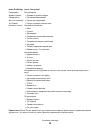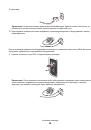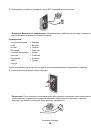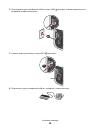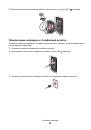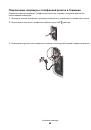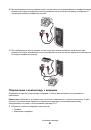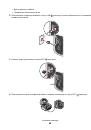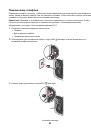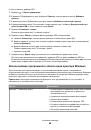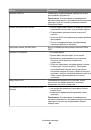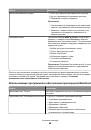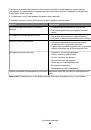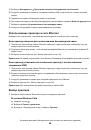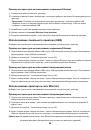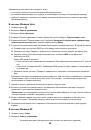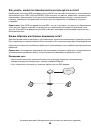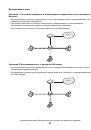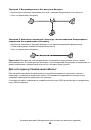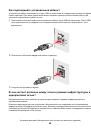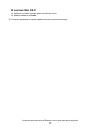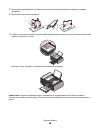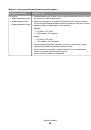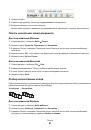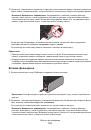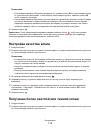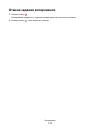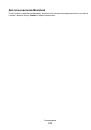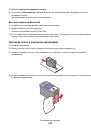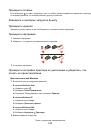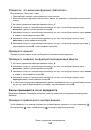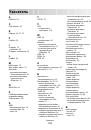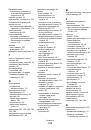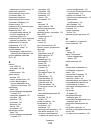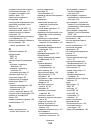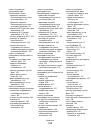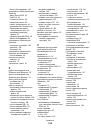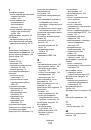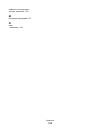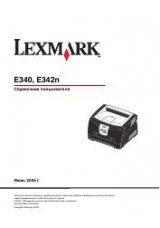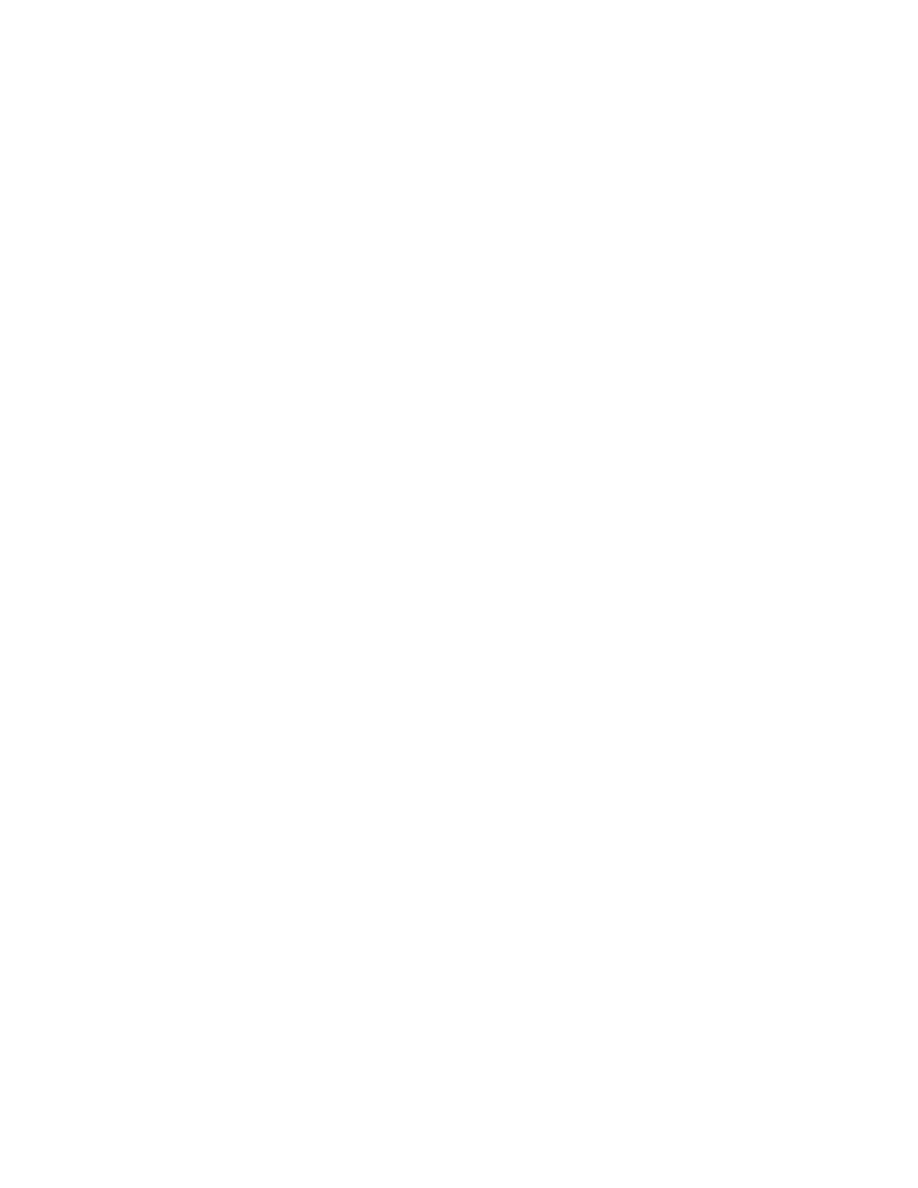
6
Нажмите
кнопку
OK
.
7
Принтер
распечатает
нечетные
страницы
и
страницу
инструкций
,
в
которых
описано
,
как
перевернуть
и
повторно
загрузить
бумагу
.
8
В
соответствии
с
инструкциями
переверните
и
повторно
загрузите
бумагу
.
9
Затем
принтер
распечатает
четные
страницы
на
обороте
нечетных
страниц
,
и
получатся
листы
,
распечатанные
с
обеих
сторон
.
Примечание
.
Чтобы
вернуться
к
односторонней
печати
,
снова
перейдите
на
вкладку
Дополнительно
.
В
области
«2-
сторонняя
печать
»
выберите
в
списке
значение
Выкл
в
раскрывающемся
меню
.
Для
пользователей
Macintosh
1
Открыв
документ
,
выберите
File
.
2
В
раскрывающемся
меню
параметров
печати
выберите
пункт
Paper Handling
.
3
Выполните
одно
из
следующих
действий
.
Для
операционной
системы
Mac OS X
версии
10,5
а
В
меню
«Pages to print»
выберите
параметр
Odd only
.
б
Нажмите
кнопку
.
в
После
печати
первого
набора
страниц
переверните
стопку
распечатанных
страниц
.
Повторно
загрузите
всю
стопку
страниц
.
г
Повторите
действия
1
и
2.
д
В
меню
«Pages to print»
выберите
параметр
Even numbered pages
.
Для
операционной
системы
Mac OS X
версии
10.4
или
более
ранней
а
В
меню
«Print»
выберите
параметр
Odd numbered pages
.
б
Нажмите
кнопку
.
в
После
печати
первого
набора
страниц
переверните
стопку
распечатанных
страниц
.
Повторно
загрузите
всю
стопку
страниц
.
г
Повторите
действия
1
и
2.
д
В
меню
«Pages to print»
выберите
параметр
Even numbered pages
.
4
Нажмите
кнопку
.
Печать
99